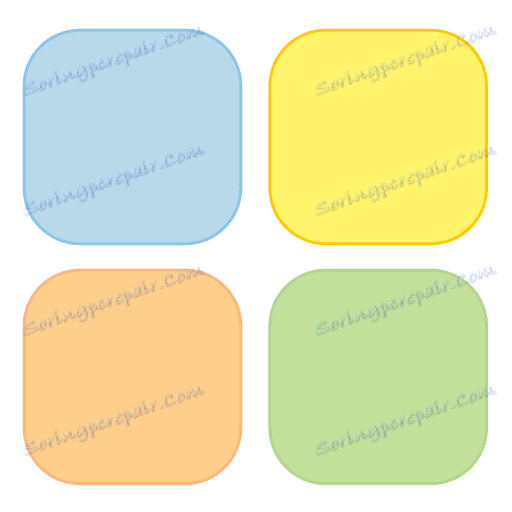Vizualne brze oznake za Mozilla Firefox
Da biste pristupili važnim i često posjećenim stranicama, možete dodati oznake u Mozilla Firefox pregledniku. Brzo biranje je rješenje treće strane za rad s vizualnim oznakama, što Internet surfanje Mozilla Firefoxom čini mnogo praktičnijom i učinkovitija.
Brzo biranje - dodatak pregledniku Mozilla Firefox koji je zgodan panel s vizualnim karticama. Uz pomoć vizualnih oznaka, možete organizirati svoj rad mnogo učinkovitije jer će sve oznake i cijele mape s oznakama uvijek biti vidljive.
sadržaj
Kako popraviti brzo biranje za Mozilla Firefox?
Možete otići izravno na stranicu za preuzimanje brzog biranja za Mozilla Firefox na vezu na kraju članka i pronaći taj dodatak putem trgovine proširenja.
Da biste to učinili, kliknite gumb izbornika u gornjem desnom kutu preglednika i u prozoru koji se prikaže, otvorite odjeljak "Dodaci" .
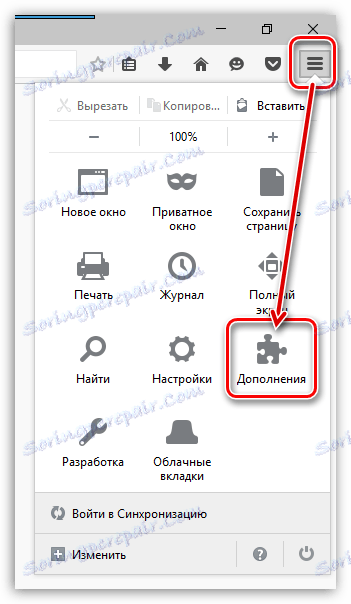
U gornjem desnom kutu prozora u okviru za pretraživanje unesite naziv željenog dodatka ( Brzo biranje ), a zatim kliknite gumb Enter da biste prikazali rezultate pretraživanja.
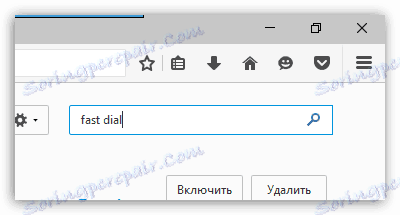
Prvo na popisu je naše proširenje. Kliknite desno od njega na gumbu "Instaliraj" da biste je dodali Firefoxu.
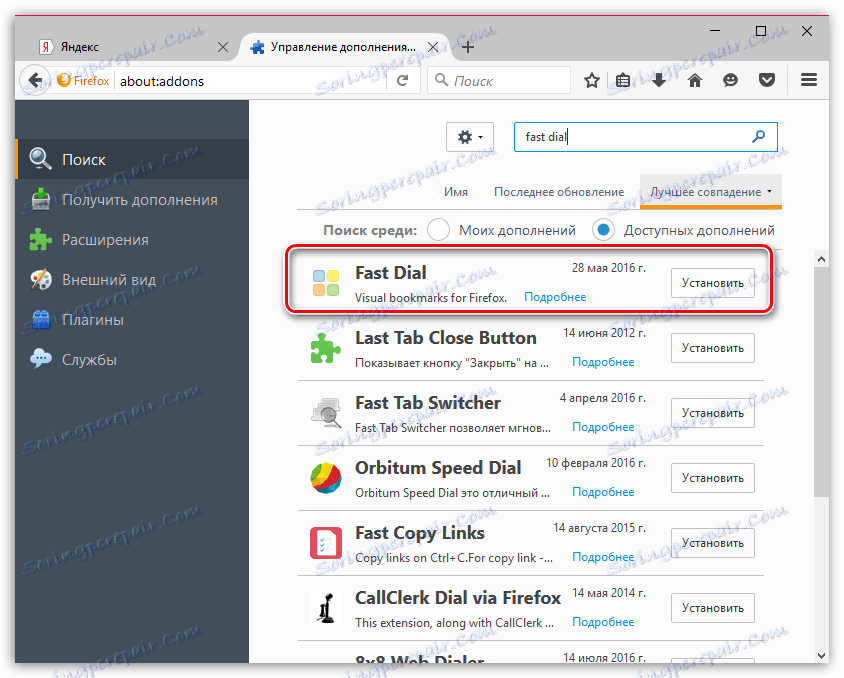
Da biste dovršili instalaciju, trebate ponovo pokrenuti preglednik. Ako to želite odmah, kliknite gumb "Ponovo pokrenite sada" .
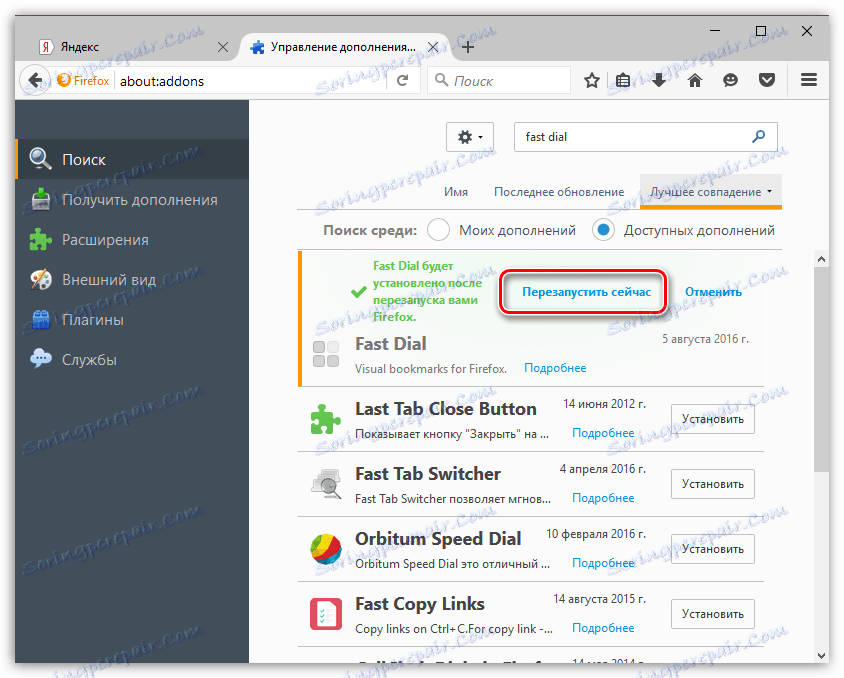
Kako koristiti Brzo biranje?
Prozor Brzo biranje bit će prikazan svaki put kad stvorite novu karticu u pregledniku.
Pročitajte također: 3 načina za stvaranje nove kartice u Mozilla Firefoxu
Dok dodatni prozor izgleda apsolutno prazan, a vaš je zadatak popuniti prazne prozore novim oznakama.
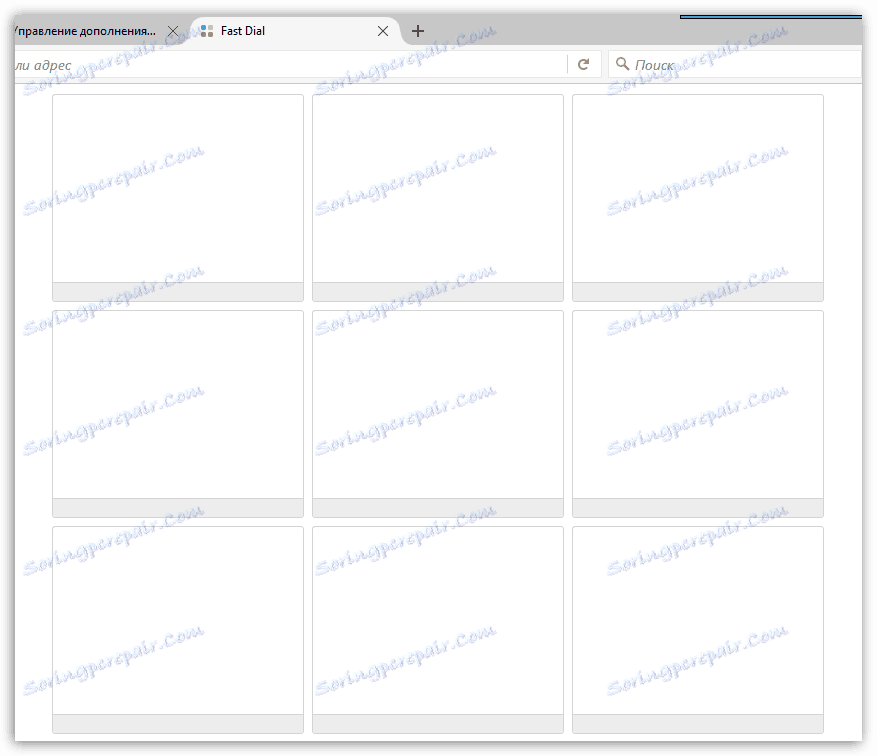
Kako dodati oznaku u brzu biranje?
Pritisnite lijevu tipku miša kliknite prazan prozor. Na ekranu će se pojaviti prozor, od vas će biti zatraženo da unesete URL stranice u stupcu "Adresa" . Ako je potrebno, u stupcu "Naslov" upišite naziv stranice i ispunite dodatne informacije u nastavku.

Idite na karticu "Napredno" . U stupcu "Logo" možete prenijeti vlastitu sliku za web mjesto (ako označite okvir "Pregled" , u prozoru vizualne knjižne oznake prikazat će se sličica stranice). Redak ispod u stupcu "Hotkey" možete dodijeliti bilo koju tipku, klikom na koji će automatski otvoriti našu knjižnu oznaku. Kliknite "U redu" da biste spremili oznaku.

Na isti način, ispunite sve prazne prozore.
Kako mogu sortirati svoje oznake?
Da biste brzo pronašli nogu na popisu vizualnih oznaka, možete ih poredati u željenom redoslijedu. Da biste to učinili, kliknite i držite oznaku i počnite je premjestiti na novi položaj, na primjer, između dvije druge kartice.
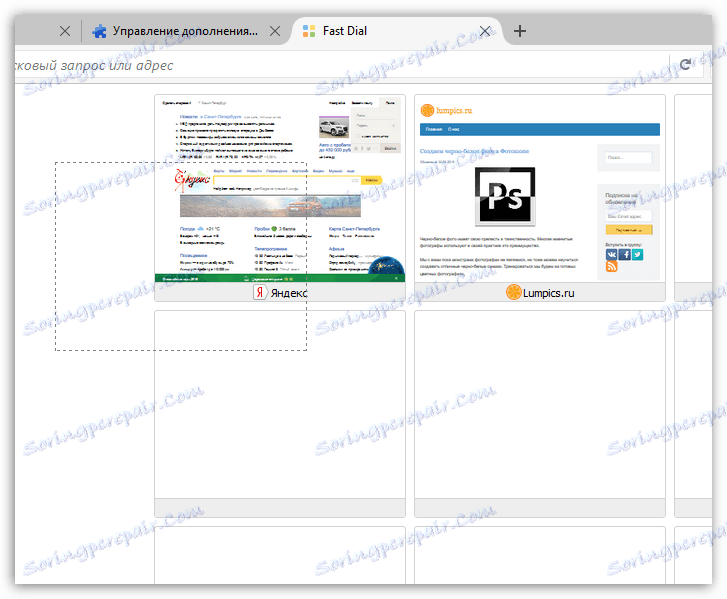
Nakon što otpustite gumb miša, oznaka će biti fiksirana na novom mjestu.
Osim ručnog razvrstavanja, Brzo biranje nudi nekoliko mogućnosti automatskog sortiranja. Da biste to učinili, desnom tipkom miša kliknite bilo koju karticu. Na zaslonu će se pojaviti kontekstni izbornik u kojem ćete morati prijeći na stavku "Sort" , a zatim odabrati odgovarajuću opciju.
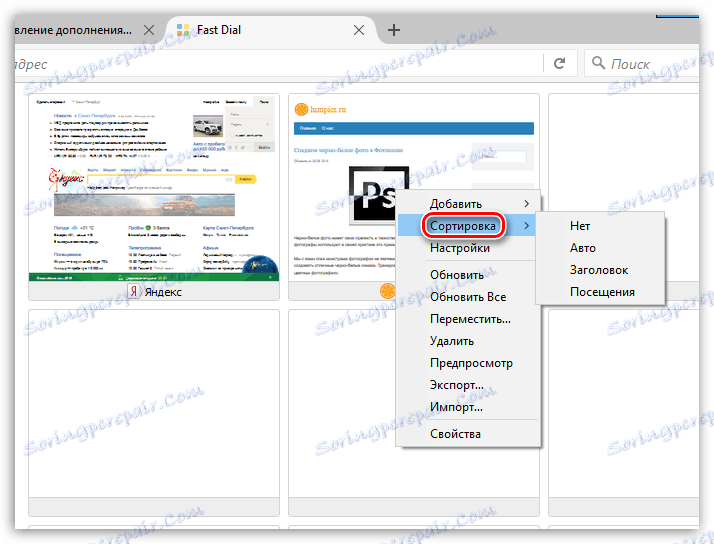
Kako mogu izvesti ili uvesti oznake?
Ako koristite Brzo biranje i na drugom računalu, imate mogućnost izvoza oznaka i spremanja na računalo kao datoteku, tako da ga možete uvesti kasnije.
Da biste izvezli oznake, desnom tipkom miša kliknite bilo koju karticu i odaberite "Izvoz" u prikazanom prozoru. Na zaslonu će se pojaviti Windows Explorer, u kojem ćete morati odrediti mjesto spremanja oznaka i dati im određeno ime.
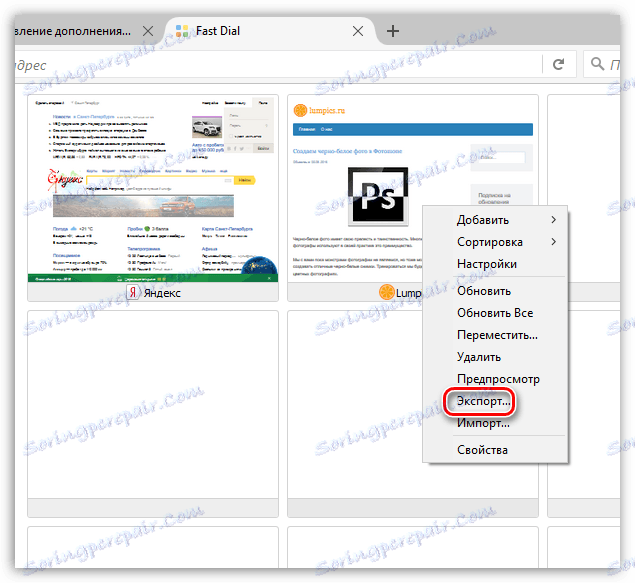
Prema tome, kako biste uvezli oznake u Brzo biranje, desnom tipkom miša kliknite bilo koju karticu i odaberite "Uvoz" . Na zaslonu će se prikazati Explorer, u kojemu ćete morati odrediti datoteku s oznakama.
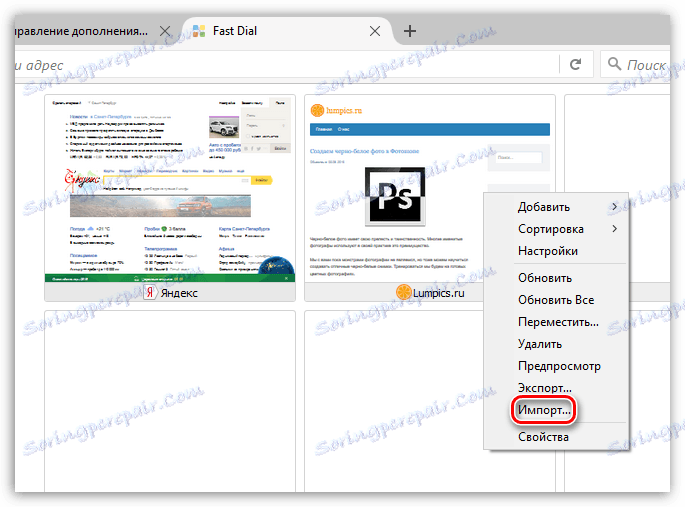
Kako izbrisati vizualne oznake?
Ako vam nije potrebna određena vizualna knjižna oznaka, možete je jednostavno ukloniti iz Brzo biranje. Da biste to učinili, desnom tipkom miša kliknite oznaku i odaberite "Delete" u kontekstnom izborniku koji će se pojaviti. Da biste završili, potvrdite brisanje knjižne oznake.
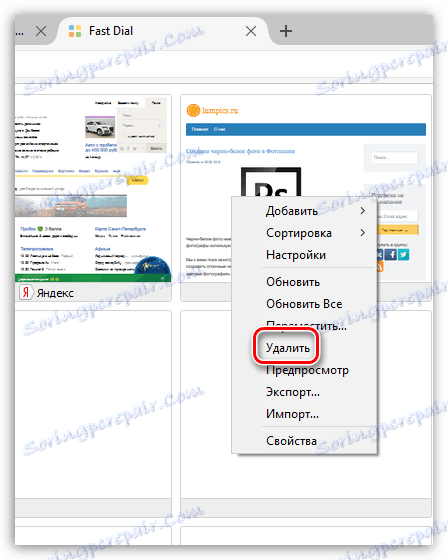
Kako dodati mape?
Da biste lako pronašli cijeli blok oznaka, bit će razumno ako ih poredate u mape.
Da biste stvorili mapu u brzom biranju, desnom tipkom miša kliknite prazni prozor i idite na "Dodaj" - "Mapa" .
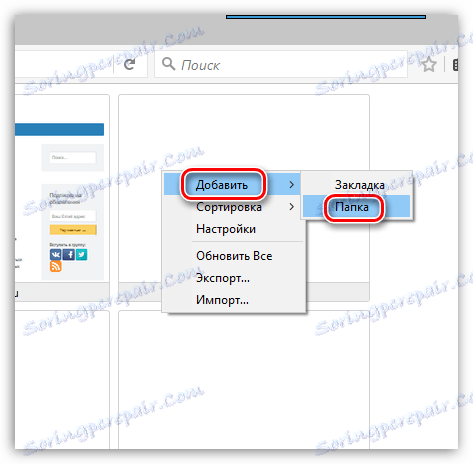
Na ekranu će se pojaviti prozor u kojem će biti zatraženo da unesete naziv mape. Idite na karticu "Napredno" , ako je potrebno, možete prenijeti logotip za mapu.

Kliknite mapu da biste otvorili njezin sadržaj. Na zaslonu će se prikazati prazni prozori, koji se opet moraju ispuniti vizualnim karticama.
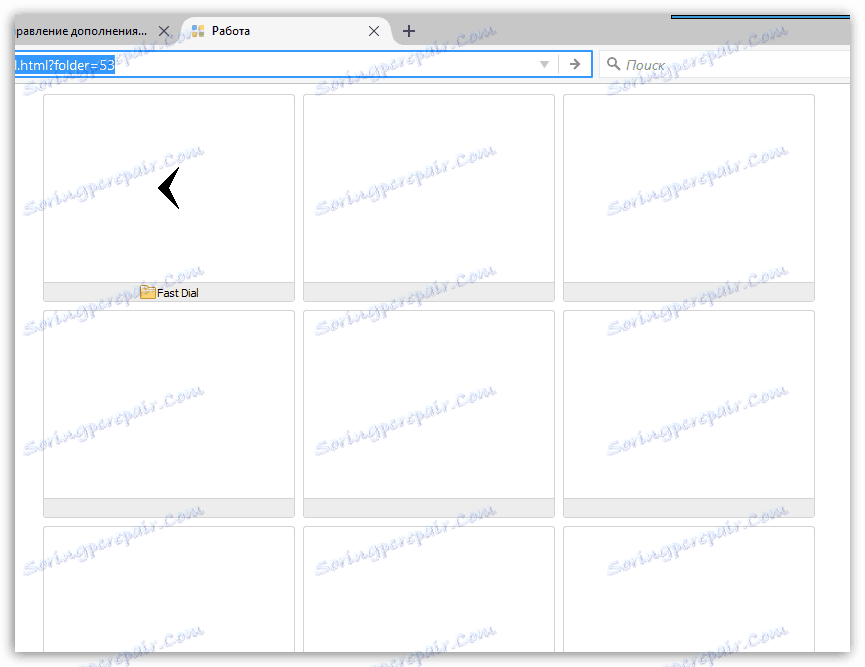
Brzo biranje je vrlo jednostavna varijanta vizualnih oznaka, a ne preopterećena nepotrebnim funkcijama i postavkama. Ako tražite jednostavne vizualne oznake, definitivno će vam se svidjeti ovaj dodatak, ako ste zainteresirani za funkcionalnost - obratite pozornost na dodavanje brzog biranja ,